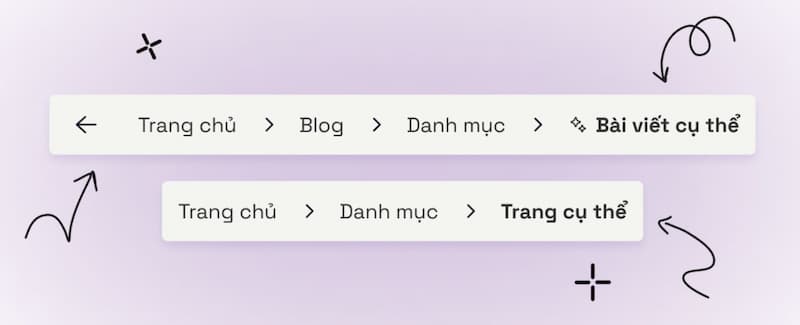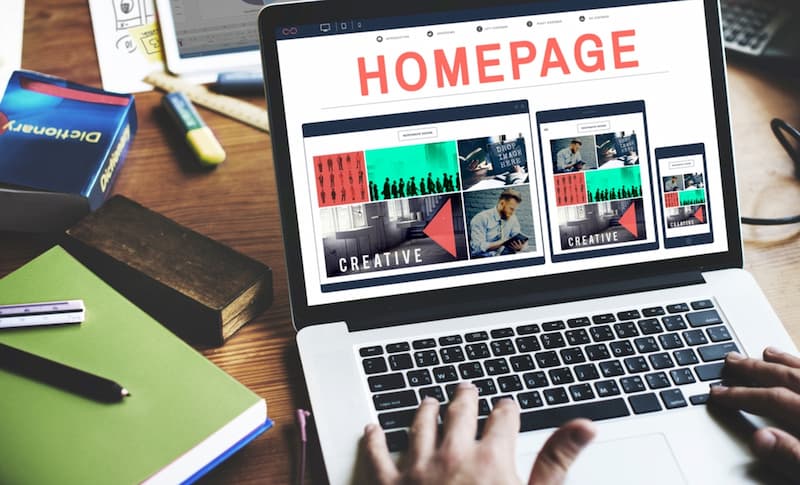Nếu một ngày bạn bỗng nhiên quên mất mật khẩu tài khoản Facebook của mình và không biết phải làm sao để khôi phục, đừng lo lắng! Hãy tham khảo hướng dẫn chi tiết dưới đây để lấy lại mật khẩu Facebook trên điện thoại một cách dễ dàng. Chúng tôi sẽ dẫn bạn từng bước để giải quyết vấn đề này. Cùng bắt đầu ngay nhé!
Điều kiện để khôi phục mật khẩu Facebook
Hướng dẫn dưới đây được thực hiện trên điện thoại Xiaomi, nhưng bạn cũng có thể áp dụng các bước tương tự trên các thiết bị khác chạy hệ điều hành Android hoặc iOS.
- Thông tin đăng ký chính xác: Bạn cần đảm bảo rằng thông tin bạn cung cấp cho Facebook phải khớp với thông tin bạn đã sử dụng khi đăng ký tài khoản.
- Tài khoản không vi phạm: Tài khoản Facebook của bạn không được vi phạm các quy định hoặc bị điều tra vì hành vi lừa đảo.
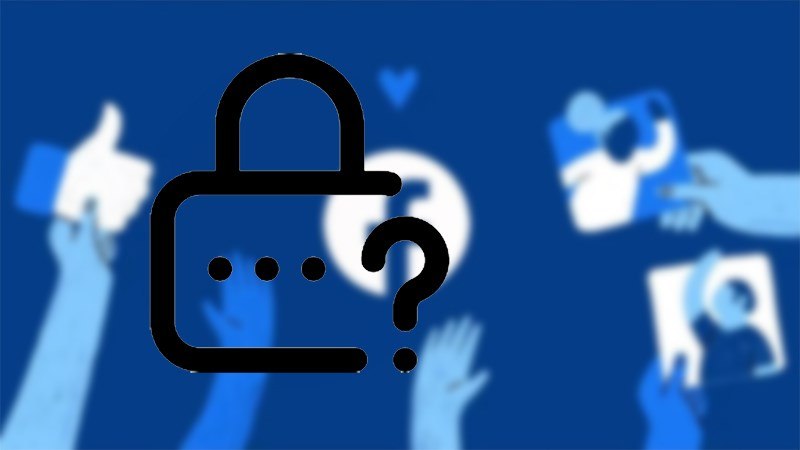
Hướng dẫn lấy lại mật khẩu Facebook bằng số điện thoại
Hướng dẫn nhanh
Nếu bạn đã cập nhật số điện thoại trên Facebook hoặc đã đăng ký tài khoản bằng số điện thoại đó, bạn có thể dễ dàng khôi phục mật khẩu. Dưới đây là hướng dẫn nhanh để giúp bạn thực hiện điều này:
- Mở ứng dụng Facebook trên điện thoại của bạn.
- Chọn tùy chọn “Quên mật khẩu”.
- Nhập số điện thoại của bạn để tìm kiếm tài khoản.
- Nhấn vào “Tiếp tục”.
- Chọn “Thử cách khác”.
- Nhập mã khôi phục tài khoản mà bạn đã nhận qua email.
- Nhấn “Tiếp tục”.
- Chọn trạng thái đăng nhập mong muốn.
- Nhấn “Tiếp tục”.
- Nhập mật khẩu mới của bạn.
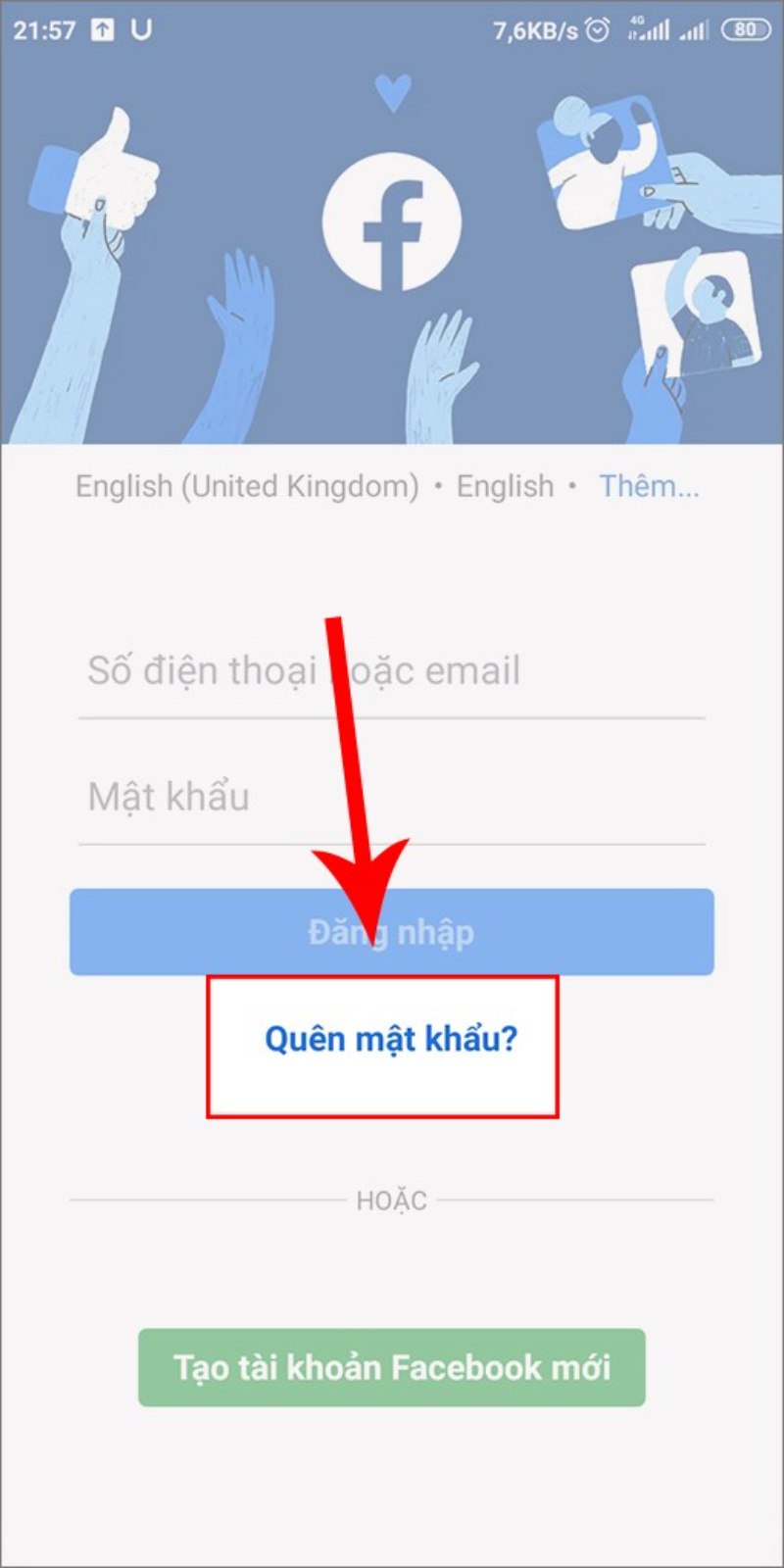
Hướng dẫn chi tiết
Dưới đây là hướng dẫn chi tiết để bạn khôi phục mật khẩu Facebook của mình:
- Mở ứng dụng Facebook và chọn “Quên mật khẩu”.
- Nhập số điện thoại của bạn để tìm tài khoản Facebook.
- Một hộp thoại sẽ xuất hiện, yêu cầu bạn đăng nhập vào tài khoản Messenger. Chọn “Thử cách khác”, sau đó nhấn “Tiếp tục”.
- Nhập mã xác nhận được gửi đến email hoặc số điện thoại của bạn, sau đó nhấn “Tiếp tục”.
- Chọn trạng thái đăng nhập mong muốn và nhấn “Tiếp tục”. Lưu ý: Giữ đăng nhập sau khi đổi mật khẩu để tránh phải đăng nhập lại. Đăng xuất Facebook khỏi tất cả các thiết bị khác và đăng nhập lại trên thiết bị của bạn.
- Nhập mật khẩu mới và nhấn “Tiếp tục”. Bạn đã hoàn tất việc khôi phục mật khẩu và có thể truy cập lại Facebook của mình.
Hướng dẫn lấy lại mật khẩu Facebook bằng Gmail
Nếu bạn đã cập nhật thông tin Gmail trên tài khoản Facebook của mình hoặc sử dụng Gmail để đăng ký tài khoản, bạn có thể dễ dàng khôi phục bằng cách lấy lại mật khẩu Facebook khi làm theo các bước sau:
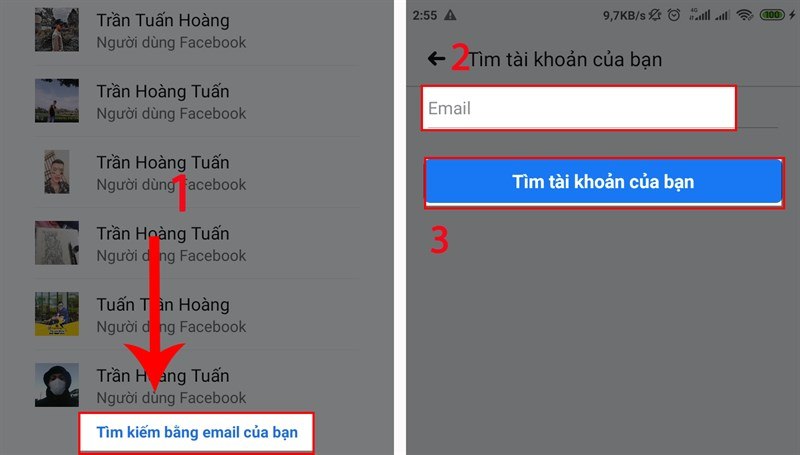
- Mở ứng dụng Facebook: Khởi động ứng dụng Facebook trên điện thoại của bạn
- Chọn “Quên mật khẩu?”: Tìm và nhấn vào liên kết “Quên mật khẩu?” trên màn hình đăng nhập.
- Chọn “Tìm kiếm bằng email của bạn”: Lựa chọn phương pháp tìm kiếm tài khoản bằng địa chỉ email.
- Nhập địa chỉ email đã đăng ký: Nhập địa chỉ email mà bạn đã sử dụng để đăng ký tài khoản Facebook.
- Chọn “Thử cách khác”: Nếu có nhiều phương pháp khôi phục, chọn “Thử cách khác” để tiếp tục.
- Nhấn “Tiếp tục”: Bấm vào nút “Tiếp tục” để tiến hành bước tiếp theo.
- Nhập mã bảo mật: Kiểm tra hộp thư đến của địa chỉ email bạn đã nhập, lấy mã bảo mật từ email của Facebook và nhập vào ô yêu cầu.
- Chọn “Tiếp tục”: Sau khi nhập mã bảo mật, nhấn vào “Tiếp tục” để tiếp tục.
- Chọn trạng thái đăng nhập: Lựa chọn trạng thái đăng nhập mà bạn muốn (chẳng hạn như “Duy trì đăng nhập” hay “Đăng xuất khỏi các thiết bị khác”).
- Nhấn “Tiếp tục”: Xác nhận lựa chọn của bạn và nhấn “Tiếp tục”.
- Nhập mật khẩu mới: Tạo và nhập mật khẩu mới cho tài khoản Facebook của bạn.
- Nhấn “Tiếp tục”: Nhấn vào nút “Tiếp tục” để hoàn tất quá trình khôi phục mật khẩu.
- Vậy là bạn đã thành công trong việc khôi phục mật khẩu Facebook của mình.
Lời kết
Bài viết trên đây https://web2u.vn/ đã cung cấp hướng dẫn chi tiết về cách khôi phục mật khẩu Facebook khi bạn quên. Hy vọng rằng các bước hướng dẫn sẽ giúp bạn dễ dàng lấy lại quyền truy cập vào tài khoản của mình. Nếu bạn có bất kỳ câu hỏi nào hoặc cần thêm sự trợ giúp, đừng ngần ngại để lại bình luận bên dưới. Chúc bạn thành công!

Trần Xuân Nguyên là CEO và người sáng lập và điều hành website web2u.vn, nổi bật với sự đam mê trong việc cung cấp giải pháp thiết kế website chất lượng cao cho các doanh nghiệp tại Việt Nam. Với nền tảng kiến thức vững chắc trong lĩnh vực công nghệ thông tin cùng kinh nghiệm dày dạn, ông đã không ngừng nghiên cứu và phát triển các sản phẩm dịch vụ đáp ứng nhu cầu ngày càng cao của thị trường. Dưới sự lãnh đạo của ông, web2u.vn đã khẳng định được vị thế là một trong những đơn vị hàng đầu trong ngành thiết kế website, mang lại giá trị thực cho khách hàng thông qua các sản phẩm sáng tạo, thân thiện và hiệu quả.
#ceoweb2uvn #adminweb2uvn #ceotranxuannguyen #authorweb2uvn
Thông tin liên hệ:
- Website: https://web2u.vn/
- Email: ceoweb2uvn@gmail.com
- Địa chỉ: 450 Đ. Vĩnh Viễn, Phường 8, Quận 10, Hồ Chí Minh, Việt Nam